’Tietokoneet ovat kuin Vanhan Testamentin jumalia;
paljon sääntöjä ja armoa’
Joseph Campbell
Tietokoneet on tarkoitus tehdä asiat paremmin ja säästää meille aikaa ja hermoja. Ihanteellisesti.
” But what if my PC shuts down randomly? saatat kysyä.
hyvin satunnaiset sammumiset aiheuttavat hermoromahduksia. Ja värjää hiukset harmaiksi. Myrskyisä tietokone on itse asiassa armoton: se voi sotkea elämäsi, pilata työsi tai tappaa maineesi., Siksi meidän tehtävämme tänään on puuttua minun pc sammuu automaattisesti’ draamaa ja tuoda rauhaa ja vakautta elämääsi.
Joten, tietokone pitää sammutetaan satunnaisesti, ja olet at your wits end tätä ongelmaa. Windows-pohjainen koneesi voi olla riivattu, mutta se on epätodennäköistä.
vakavasti, miksi PC sammuu?
P. S.,bscribe
Tässä ovat 12 yleisimmistä syistä, miksi tietokone sammuu ilman varoitusta:
- Ylikuumeneminen
- Laitteisto-Ongelmat
- Driver Kysymyksiä
- Haittaohjelman
- Akku Ongelmia
- UPS / Ylijännitesuoja Epäonnistuminen
- Riittämätön Laturi Jännite
- Konstikas Lepotila
- Nopea Käynnistys Haitat
- Out-of-date BIOS
- Ohjelmiston Epäonnistumisia
- Ongelmallinen KÄYTTÖJÄRJESTELMÄ
raivaa tiesi alas korjata satunnainen seisokit:
Ylikuumeneminen
Jos TIETOKONEESI sammuu ilman varoitusta, lämpöä liittyviä kysymyksiä saattaa olla töissä.,
Lämpöä liittyvät ongelmat yleensä johtuvat:
- huolimaton PC-käyttö;
- fan kysymyksiä;
- pöly, lika, hiukset ja muut roskat;
- overclocking.
Huolimaton PC-Käyttö
aluksi, lämpöä ja tietokone ovat aika huono yhdistelmä. Siksi, aina pitää tietokoneesi viileä: aina kun laiminlyöt tämän säännön, laitat tietokoneen vaikeassa tilanteessa. Tämän seurauksena emolevy sulkee kaiken alas tallentaa koneen.,
vältä TIETOKONEEN ylikuumenemisen, seuraa näitä vinkkejä:
- pitää tietokoneesi pois kuumissa paikoissa/alueilla;
- saada ilma kiertäisi TIETOKONEEN;
- älä aseta tietokoneen lähellä seinää vastaan;
- älä altista tietokonetta suoraan auringonpaisteeseen;
- älä käytä tietokonetta kosteissa olosuhteissa;
- käyttää jäähdytys pad (jos olet kannettavan tietokoneen käyttäjä);
- jos TIETOKONEESI näyttää hälyttävän kuuma, muuttaa lämpö liitä.
Fan Kysymyksiä
Jos näytönohjaimen tuulettimet, asia faneja, tai prosessori fanit toimintahäiriö, ne aiheuttaa ylikuumenemista., Tutkia niitä tarkasti selvittää, onko jokin niistä on pelissä jopa:
- jos fanit pitää vinkunaa, se on huono merkki – se on rikki;
- jos fanit ovat likaisia tai pölyisiä, hetki puhdistaa ne – tämä jalo teko voi korjata shutdown ongelma.
Lika ja Pöly
totuus on, pölyinen tietokoneet taipumus purra pölyä ensimmäinen. Pöly, lika, ruoan jäänteet, hiukset ja muut asiat voivat ylikuumentua tietokoneen estämällä asianmukaisen ilmankierron. Sitä paitsi loukkuun jääneet roskat tarjoavat vieraanvaraisen ympäristön bakteereille. Urgh!,
Sinun pitäisi pitää TIETOKONEESI siistinä välttää sen ylikuumenemisen ja siitä aiheutuvat seisokit: puhdista TIETOKONE säännöllisesti ja luopua syö noin tietokoneen tottumukset.
ylikellotus
Jos tietokoneesi on ylikellotettu, sen komponentit eivät välttämättä pysty vastaamaan lisääntyneisiin tehovaatimuksiin. Pidä mielessä, että kellottaminen tietokoneen leikkii tulella: se voi aiheuttaa vakavia vaurioita koneen. Siksi suosittelemme poista overclocking utilities – järjestelmän pitäisi ajaa niin nopeasti kuin sen pitäisi. Muuten se voi ylikuumentua ja hieman neuroottiseksi.,
Laitteisto-Ongelmat
Laitteisto-ongelmia voi pakottaa tietokoneen sammuttaa satunnaisesti.
tässä muutamia vinkkejä niiden käsittelyyn:
Laitehallinta
ongelmallisen laitteen tunnistamiseksi, kokeile Device Manageria. Tämä Windows-apuohjelma luo virhekoodeja ja auttaa vianmäärityksessä laiteongelmat.,
access Device Manager Windows 10, mennä tällä tavalla:
Start -> Control Panel -> Performance and Maintenance -> System -> Hardware tab -> Device Manager
tai
Win + X -> Device Manager
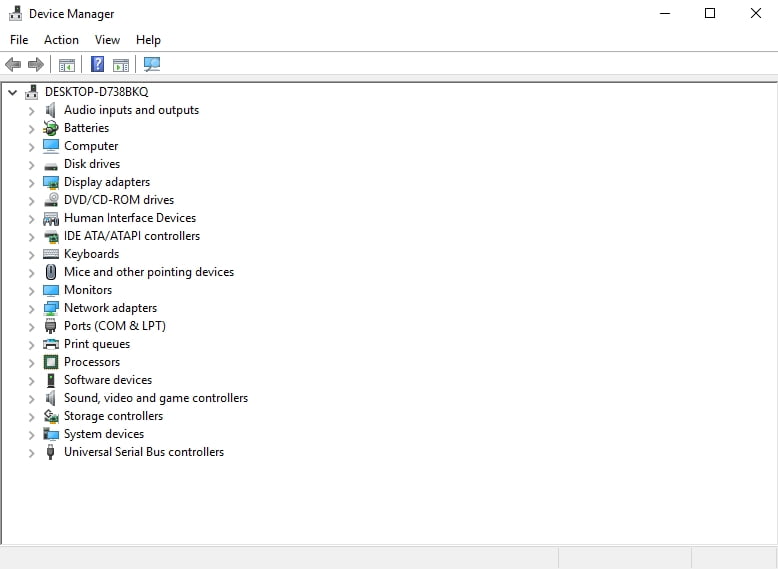
Check Disk Utility
Tarkista, onko kiintolevy ei toimi kunnolla:
Jos sinulla on kunnostettu TIETOKONEESEEN äskettäin, poista äskettäin lisätty laitteisto ja tarkistaa, onko tietokone on OK. Pointti on, uusi laitteisto voi johtaa yhteensopimattomuusongelmia ja aiheuttaa spontaaneja seisokkeja.
Onko jo lista epäillyistä? Hyvä sinulle!, Kokeile poistaa laitteiston kohteita yksi kerrallaan-tämä voi auttaa vianmääritys ongelman.
not a hardware expert? Sinulla ei ole mitään hävettävää: useimmilla PC-käyttäjillä ei ole laitteistoasiantuntemusta. Etsi luotettava palvelukeskus ja saada tietokoneen diagnosoitu IT ammattilaiset.
sovellus ei sisällä haittaohjelmia ja se on suunniteltu erityisesti tässä artikkelissa kuvattuun ongelmaan. Lataa ja suorita se tietokoneeseen., lataa ilmaiseksi
Kehittänyt Auslogics
Ultimate on sertifioitu Microsoft® Silver-Sovelluksen Kehittäjä. Microsoft vahvistaa Auslogicsin korkean osaamisen kehittää laadukkaita ohjelmistoja, jotka täyttävät PC-käyttäjien kasvavat vaatimukset.
Kuljettajakysymykset
vialliset tai vanhentuneet ajurit voivat johtaa satunnaisiin pysäytyksiin Windows 10: ssä., Driver Verifier
Voit myös käyttää Windows Driver Verifier – se voi tunnistaa ongelmalliset laitteet:
Start menu -> Type verifier -> Enter
laitehallinnan
lisäksi, kokeile Device Manager voidaan ratkaista driver kysymyksiä:
- Win + X -> Device Manager -> Laajenna laitteen merkinnät -> Etsi ongelmallinen kuljettaja
- Oikea-klikkaa sitä ja valitse Päivitä ohjainohjelmisto
Korjata Ohjaimet Manuaalisesti
Voit määrittää ohjaimet manuaalisesti yksi kerrallaan., Saatat joutua kokonaan poistaa ajurit ensin ja sitten asentaa ne uudelleen. Etsi uusimmat ajuriversiot malleillesi toimittajien sivustoilta.
Käytä Erityistä Työkalua
diagnosoida ja korjata kaikki driver asioita, nopea ja yksinkertainen tapa, kokeile erityinen työkalu, kuten Auslogics Kuljettajan Updater.
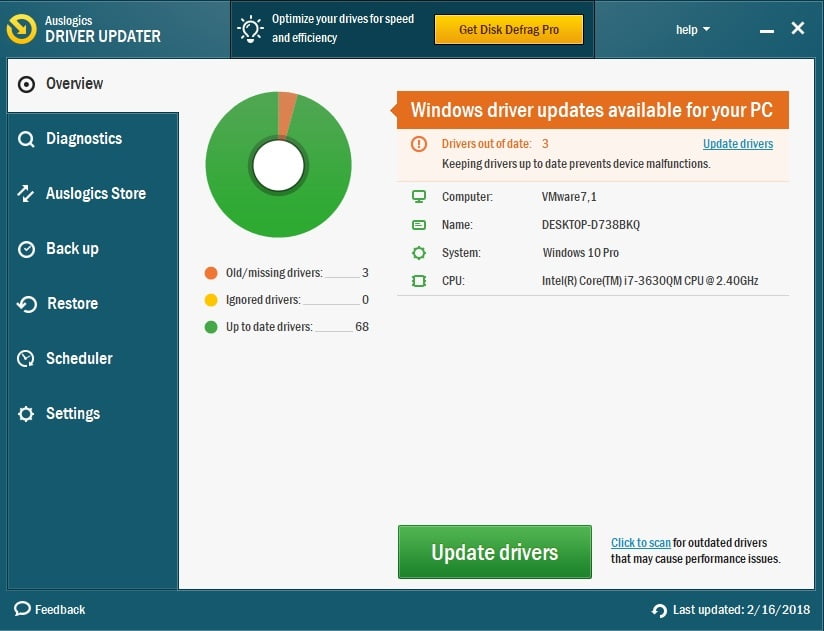
Malware Infektio
Jos tietokoneessa on outo ja pitää sulkea pois spontaanisti, sinun pitäisi skannata järjestelmä niin pian kuin mahdollista – tällaiset oireet ovat merkki malware infektio.,
Tässä on ensimmäinen aid kit:
Windows Defender
Microsoftin Windows Defender on sisäänrakennettu turvallisuus ratkaisu, joka voi karkottaa epätoivottuja vieraita tietokoneesta:
Settings -> Update & Security -> Windows Defender -> Open Windows Defender -> Full
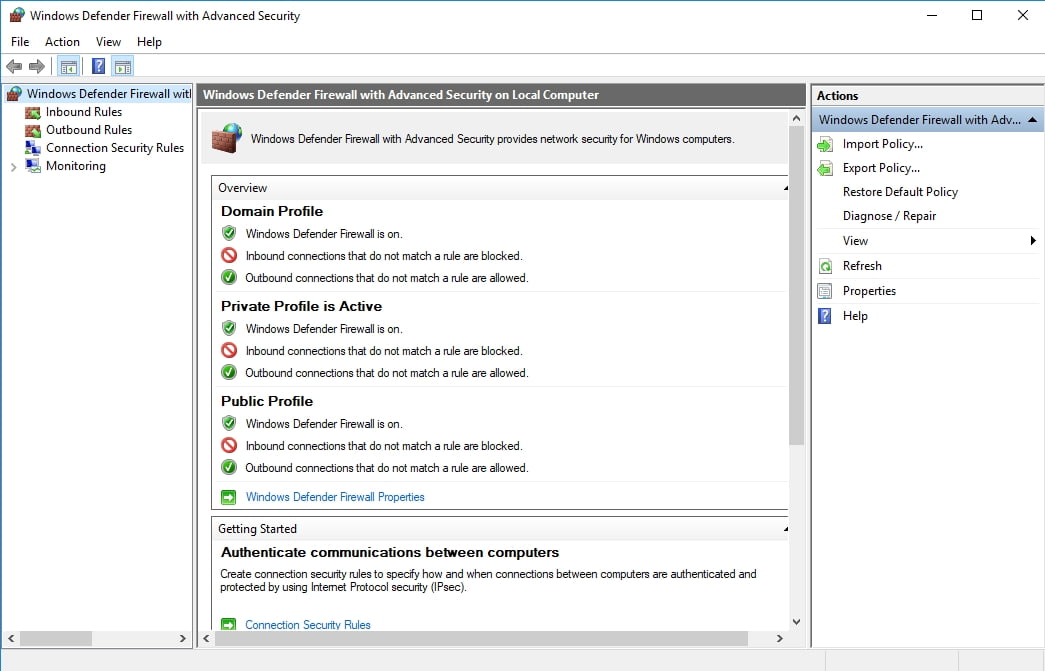
Sinun Tärkein Antivirus Ohjelma
Suorita syvä järjestelmän tarkistus käyttää teidän tärkein turvallisuus ratkaisu. Varmista, että sinulla on uusin versio virustorjuntaohjelmisto asennettu.,
Erityinen Anti-Malware Työkalu

Suojaa TIETOKONEESI Uhkia, Anti-Malware
Tarkista TIETOKONEESI haittaohjelmien virus voi missaa ja saada uhat turvallisesti poistaa Auslogics Anti-Malware
LATAA NYT
Anna erityinen anti-malware työkalu liittyä taisteluun – esimerkiksi Auslogics Anti-Malware on takaisin ylös teidän tärkein antivirus ja voima ilkeä hyökkääjät voittaa perääntyä.,
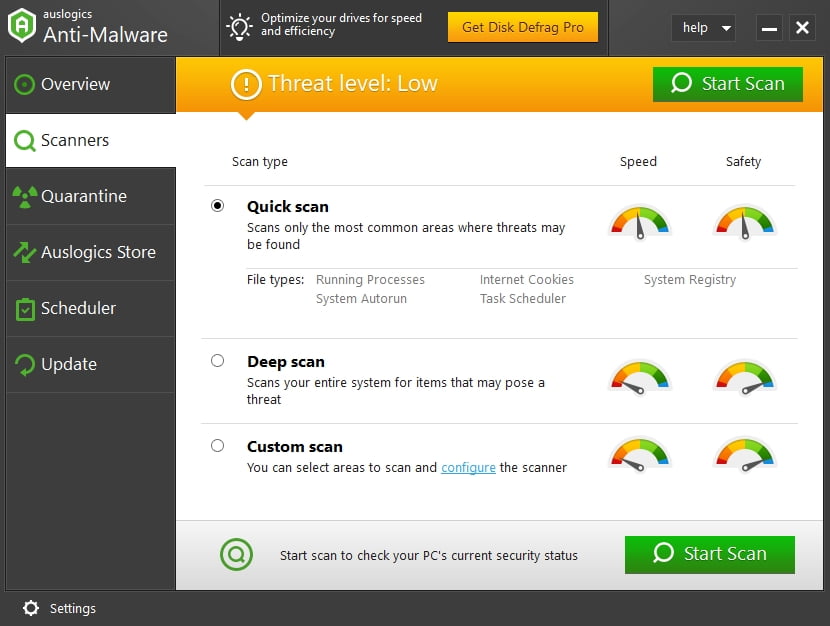
Akku Ongelmia
aikaa, kannettavan tietokoneen käyttäjille taipumus törmätä akun kysymyksiä. Joten, jos teidän kunnioitettavan kannettava tietokone on tullut liian arvaamaton ja pitää sammuttamista ilman lupaasi, akku saattaa olla yksi syy tällainen kurittomuus.
harkitse vanhan akkusi korvaamista uudella. Varmista, että uusi akku sopii kannettavan tietokoneen vaatimuksiin.
UPS / Ylijännitesuoja Vika
käytät ylijännitesuoja tai Keskeytymättömän virransyötön (UPS)?, Jos kyllä, varmista, että kyseinen laite ei ole pahan juuri: kytke tietokoneesi suoraan pistorasiaan ja katso, toimiiko se oikein. Jos ongelma näyttää ratkenneen, surge protector / UPS on joko ylikuormitettu (yritä jättää vain tietokoneen kytketty) tai yksinkertaisesti viallinen(huono onni!).
riittämätön Laturijännite
Jos käytät resurssiraskaita ohjelmia tai sovelluksia, saatat tarvita laturia, jonka jännitekapasiteetti on suurempi. Esimerkiksi, jos laturi on 90 wattia tai vähemmän, tämä ei ehkä riitä – tämän seurauksena TIETOKONEESI pitää sammuttamista spontaanisti.,
edullinen laturi jännite liian käytettyjä tietokoneita on 100w 240w.
Konstikas Lepotila
Sleep on hyvä vaihtoehto, jos se toimii oikein: se säilyttää energia-ja voit herätä nukkuva tietokone sisällä vain muutaman sekunnin. Unitila saattaa kuitenkin muuttua Windows 10: ssä hämäräksi ja aiheuttaa odotetun unen sijaan satunnaisia sammumisia.
Kokeile poistaa Lepotila korjata ongelma:
Start -> Settings -> System -> Power & Sleep -> Screen & Sleep -> Select Never
Nopea Käynnistys Haitat
Nopea Käynnistys-asetus auttaa tietokoneen käynnistyä nopeammin., Valitettavasti Nopea käynnistys saattaa aiheuttaa spontaaneja seisokkeja.
poista Nopea Käynnistys Käytöstä ja tarkista reaktio TIETOKONEESI:
- Käynnistä -> Virta-Asetukset> Valitse, mitä virtapainikkeiden -> Muuta asetuksia, jotka ovat tällä hetkellä saatavilla
- Sammutus asetukset -> Poista valinta kohdasta ota käyttöön nopea käynnistys (suositus) -> OK
Out-of-date BIOS
Jos odottamattomat seisokit tapahtuu, harkitse päivittää BIOS., Tämä menettely on suoritettava huolellisesti – muuten, TIETOKONEESI voi olla peruuttamattomasti vaurioitunut. Siksi, jos olet epävarma asiantuntemuksestasi, suosittelemme sinua hakemaan ammattiapua.
Tässä ovat 5 peräkkäistä vaihetta päivittää BIOS:
- Tutustu toimittajan verkkosivuilla -> ladata päivitetyn BIOS -> paikka pakatun tiedoston juureen teidän alustettu flash-asema.
- Boot PC -> Hit Delete Boot -> BIOS -> M-Flash.,
- Valitse yksi tiedosto päivittää BIOS ja MINULLE -> Valitse flash-asema.
- odota, että järjestelmä käynnistyy uudelleen ja aloita BIOS: in päivittäminen.
- Odota päivitysprosessin loppuun.
11.Ohjelmistokysymykset
tietyt ohjelmistokysymykset voivat laukaista satunnaisia sulkuja.,
Varo:
- Vioittunut tai puuttuu järjestelmä tiedostoja
- Ei-optimaalinen järjestelmän asetukset
- Viallinen sovellukset
- Turhat tiedostot
- Windows-rekisterin kysymyksiä
Tässä muutamia ideoita selvittää näitä ongelmia:
Käytä System File Checker
System File Checker työkalu on suunnattu korjaus puuttuu tai on vioittunut järjestelmän tiedostoja:
- Käynnistä -> Kirjoita komentorivi -> napsauta hiiren kakkospainikkeella komentorivi -> valitse Suorita järjestelmänvalvojana
- Enter DISM.,exe – /Online /Uudelleenjärjestäminen-kuva /Restorehealth -> Kirjoita sfc /scannow
- Odota järjestelmän skannaus loppuun -> Käynnistä Tietokone
Suorita Windows-kaupan Sovellusten Vianmääritysohjelma
Jos sinulla on ongelmia sovelluksia Windows 10, kokeile käynnissä Windows-kaupan Sovellusten Vianmääritysohjelma. Sovelluksen ongelmien korjaaminen voi pysäyttää jatkuvat seisokit.
ohjelmiston vianmääritys manuaalisesti
tutustu tarkemmin käyttämiisi sovelluksiin. Sammuttaako tietokoneesi, kun jokin tietty sovellus on käynnissä?, Tee parhaasi jäljittää syyllinen ja asenna kyseinen sovellus uudelleen.
käytä erityistä diagnostiikkatyökalua
korruptoituneet rekisterinäppäimet ja merkinnät, PC junk ja epätasapainoiset Järjestelmäasetukset voivat muuttaa ikkunat vuoristoradaksi. Käyttämällä kattavaa työkalua, esimerkiksi Auslogics BoostSpeed Tweal Manager, voi saada tietokoneen takaisin raiteilleen ja säästää paljon aikaa ja vaivaa.,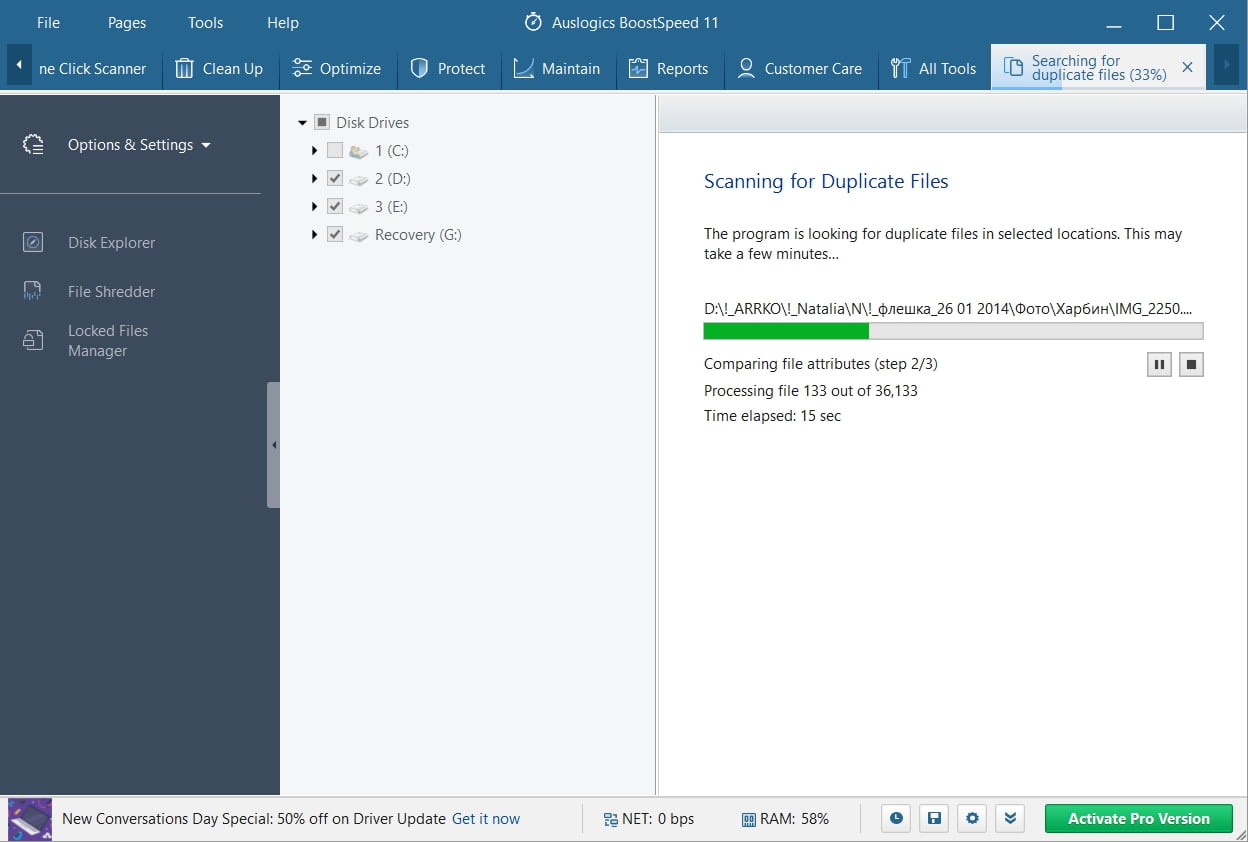

Ratkaisemiseksi PC Kysymyksiä Auslogics BoostSpeed
Lisäksi puhdistus ja optimoimalla TIETOKONEEN, Protector suojaa yksityisyyttä, diagnoosit laitteisto-ongelmia, tarjoaa vinkkejä lisäämään nopeutta ja tarjoaa 20+ työkalut kattamaan useimmat PC-huolto-ja palvelun tarpeisiin.
LATAA
Ongelmallinen KÄYTTÖJÄRJESTELMÄ
Windows kysymyksiä on syytä kiinnittää erityistä huomiota., Estääksemme heitä saamasta parrasvaloja, meidän on parasta keskustella niistä täällä.
Joten, jos mikään ei voi lopettaa tämän ’shutdown painajainen’, voit yhtä hyvin myöntää, että KÄYTTÖJÄRJESTELMÄ ei ole OK. Asiat ovat saattaneet mennä pieleen päivityksesi jälkeen Windows 10.,> Recovery -> Avaa Järjestelmän Palauttaminen -> Seuraavaksi
Palauta Tietokoneen
Palauta tietokoneen oletusasetukset:
Start Menu -> type Reset-> Reset this PC
Voit joko jäädä Windows 10-tai downgrade edelliseen versioon Windows, jos olet päivittänyt järjestelmää aiemmin – valinta on sinun!,
huomaa: tämän vaihtoehdon avulla voit säilyttää henkilökohtaiset tiedostosi. Kuitenkin, kaikki henkilökohtaiset asetukset ja asennetut ohjelmat poistetaan.
Asenna käyttöjärjestelmäsi uudelleen
miksi et antaisi tietokoneellesi uutta alkua? Jos se sammuu satunnaisesti, harkitse käyttöjärjestelmän uudelleen asentamista. Valitettavasti tämä poistaa henkilötietosi. Näin, varmista, että olet varmuuskopioinut kaikki tärkeät tiedostot.
toivomme, että vinkkimme ovat auttaneet sinua heiluttamaan jäähyväisiä satunnaisille sulkemisille.
Onko sinulla ideoita tai kysymyksiä tähän asiaan liittyen?